AirPods się nie ładuje? Jak to naprawić

AirPods firmy Apple okazują się przełomem na rynku słuchawek bezprzewodowych. Będąc najlepszymi bezprzewodowymi wkładkami dousznymi, nadal jest jednym z najlepszych z niesamowitym dodatkiem funkcji w każdym wydaniu. Czasami jednak ludzie mogą napotkać problemy, takie jak AirPods nie ładują się po podłączeniu ich do ładowarki.
Jeśli Twoje AirPods nie ładują się po wielu próbach, oto kilka rzeczy, które możesz spróbować. Zasadniczo materiały ładujące są powiązane z obudową AirPods, ponieważ ma ona wszystkie chipy zapakowane w środku. Etui ładujące może zapewnić Twoim Airpodom wielokrotne ładowanie, gdy jest w pełni naładowane. Bateria AirPods ma 93 mW i może zapewnić 2 godziny rozmów i XNUMX godzin słuchania, gdy jest w pełni naładowana.
Jednak po zakończeniu ładowania AirPods możesz po prostu włożyć je z powrotem do etui ładującego tylko na 15 minut. Następnie otrzymasz godzinę rozmów i trzy godziny słuchania.
AirPods nie pobiera opłat za samodzielne rozwiązywanie problemów
Problem braku ładowania AirPods jest najczęściej związany z punktami ładowania. Zwykle dzieje się tak ze względu na węgiel lub zanieczyszczenia gromadzone wokół punktów ładowania. Węgiel ten uniemożliwia prawidłowe podłączenie i przepuszczenie energii elektrycznej przez punkty ładowania.
Rozwiązywanie problemów AirPods nie pobiera opłat za problem
- Sprawdzanie kabla USB i jego punktów
- Sprawdzanie portu ładowania obudowy AirPods
- Sprawdzanie punktów kontaktowych AirPods w sprawie
Przed kontynuowaniem rozwiązywania problemu braku ładowania AirPods sprawdź lampkę stanu na etui ładującym. Gdy Twoje słuchawki AirPods znajdują się w obudowie, lampka stanu powinna świecić na zielono, aby pokazać stan pełnego ładowania.
Natomiast z drugiej strony bursztynowe światło jest widoczne nawet po 12 godzinach ładowania. Oznacza to po prostu, że wystąpił problem z ładowaniem AirPods.
Krok 1: Sprawdzanie kabla ładującego
- Dokładnie sprawdź kabel ładujący pod kątem uszkodzeń. Przyjrzyj się dokładnie punktom ładowania, jeśli nie masz pewności, po prostu użyj innego kabla.
- Podobnie, aby naładować AirPods, podłącz kabel do komputera Mac lub laptopa i poczekaj na zieloną lampkę stanu.
- Możesz również pożyczyć ładowarkę od znajomego, ponieważ pomoże to rozwiązać każdy problem z ładowarką. Upewnij się również, że prawidłowo umieszczasz AirPods w etui ładującym.
- Ponieważ nie są w stanie skontaktować się z punktami ładowania, nigdy nie będą ładować.
Sprawdzanie stanu ładowania na iPhonie / iPadzie
- Kiedy otwórz pokrywę skrzynki i umieść w pobliżu swojego iPhone'a lub iPada.
- Następnie w ciągu kilku sekund będziesz w stanie zobacz status ładowania po połączeniu AirPods z iPhonem lub iPadem.
- Jeśli stan ładowania nie jest widoczny, oznacza to po prostu, że AirPods nie ładuje się.
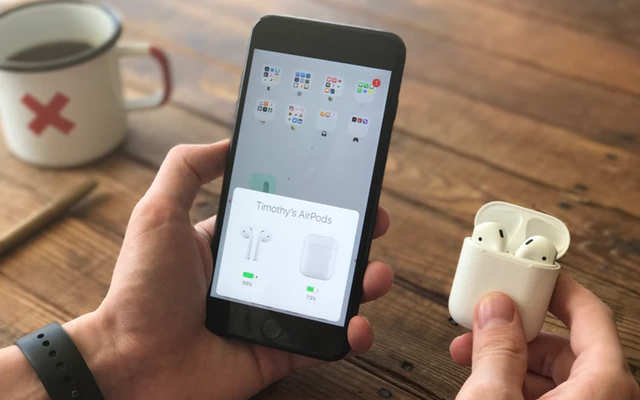
Krok 2: Czyszczenie portów i punktów obudowy AirPods
Jeśli nie czyścisz regularnie etui ładującego, może to być przyczyną braku ładowania AirPods. Częstym problemem jest gromadzenie się pyłu i zanieczyszczeń w punktach ładowania z czasem.
- Użyj szczoteczki do zębów z miękkim włosiem i zacznij od niej czyścić port ładowania.
- Teraz musisz wyczyścić wewnętrzne punkty styku w obudowie AirPods. Możesz użyć do tego szczoteczki międzyzębowej, jeśli nie jest dostępna, możesz użyć miękkiej szmatki z pęsetą.
- Do czyszczenia etui ładującego można również użyć 70% alkoholu izopropylowego ze ściereczką z włókna. Tylko upewnij się, że nie używasz zbyt dużej ilości płynu ściereczką i nie pozwól, aby kapał w obwodzie.
- Potrzebujesz tylko wilgotnej szmatki zamoczonej w alkoholu izopropylowym.
Podobnie wyczyść punkty ładowania na obu AirPods. Możesz używać zarówno szczoteczek do zębów, jak i ściereczki z mikrofibry. Ale upewnij się, że nie pozostawiasz włókien z tkaniny w punktach połączenia.
Krok 3: Zresetuj AirPods
Jeśli po wypróbowaniu wszystkich powyższych kroków nadal masz problemy z ładowaniem w AirPods. Teraz nadszedł czas na zresetowanie AirPods.
- Wystarczy nacisnąć i przytrzymać przycisk znajdujący się z tyłu etui ładującego. Spowoduje to zresetowanie AirPods. Mamy nadzieję, że teraz Twoje AirPods zaczną się ładować.

Jeśli słuchawki AirPods nadal się nie ładują, może być konieczne skontaktowanie się ze Wsparciem Apple w celu uzyskania gwarancji lub wymiany. Omówiliśmy również niektóre szczegóły dotyczące wymiany AirPods, w tym ceny i inne szczegóły. Koszt wymiany może zostać ograniczony do 29 USD przy zakupie planu Apple Care + z AirPods.
Jak przydatny był ten post?
Kliknij gwiazdkę, aby ją ocenić!
Średnia ocena / 5. Liczba głosów:

